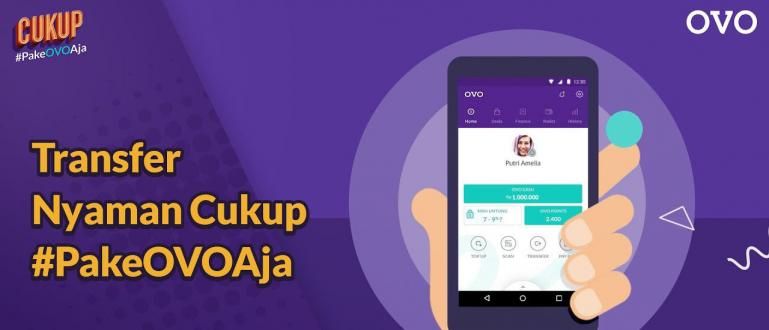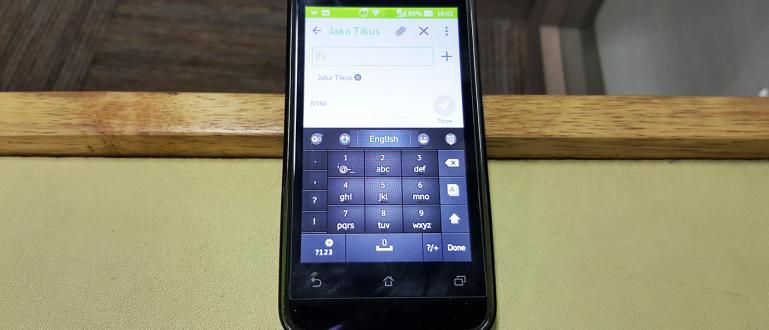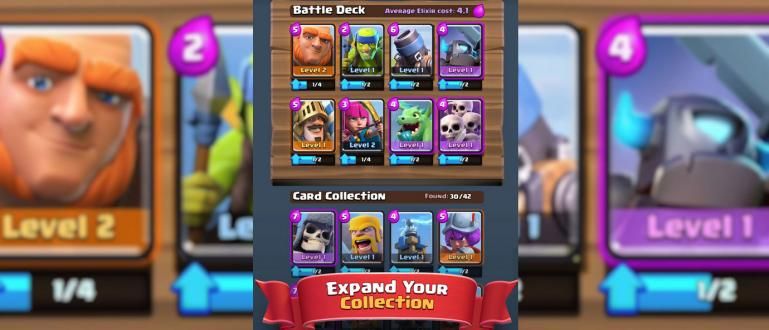செல்போன்கள் மற்றும் மடிக்கணினிகளில் PDF கோப்புகளை எவ்வாறு இணைப்பது என்பது பல முறைகள் மூலம் செய்யப்படலாம். PDF கோப்புகளை எவ்வாறு இணைப்பது என்பது குறித்த முழுப் பயிற்சியையும் இங்கே பார்க்கவும்!
PDF கோப்புகளை எவ்வாறு இணைப்பது செல்போன் அல்லது மடிக்கணினியில், இது நிச்சயமாக மிகவும் பயனுள்ளதாக இருக்கும், ஆம். கோப்புகளை மிகவும் சுருக்கமாகவும், பாதுகாப்பாகவும், அணுகக்கூடியதாகவும் மாற்றுவதற்காக இது செய்யப்படுகிறது பல மேடை.
குறிப்பாக ஒரு ஆய்வறிக்கையை தொகுத்து அதை ஒரு தனி கோப்பில் வேலை செய்வதில் மும்முரமாக இருக்கும் உங்களில், PDF கோப்புகளை எவ்வாறு ஒன்றாக இணைப்பது என்பதை நீங்கள் உண்மையில் பிரிண்டிங் செயல்முறையை எளிதாக்க வேண்டும், கும்பல்.
ஆனால், PDF கோப்புகளை ஒன்றாக இணைப்பது எப்படி? செய்வது மிகவும் கடினமா?
நிதானமாக எடுத்துக்கொள்ளுங்கள்! இந்த நேரத்தில், எப்படி என்பதை ApkVenue மதிப்பாய்வு செய்யும் செல்போன் மற்றும் லேப்டாப்பில் PDF கோப்புகளை எவ்வாறு இணைப்பது மேலும் விவரங்களை கீழே உள்ள கட்டுரையில் காணலாம்.
PDF கோப்புகளை ஒரே நேரத்தில் இணைப்பதற்கான வழிகளின் தொகுப்பு, ஆண்ட்ராய்டு போன்கள் மற்றும் மடிக்கணினிகளில் பயன்படுத்தப்படலாம்
செல்போன்கள் மற்றும் மடிக்கணினிகளில் PDF கோப்புகளை இணைக்க பல வழிகள் உள்ளன, ஒரு பயன்பாட்டைப் பயன்படுத்துவதில் இருந்து போதுமான அளவு நிகழ்நிலை சில தளங்களில்.
கவலைப்பட வேண்டாம், இந்த முறை ஜாக்கா அவற்றை ஒவ்வொன்றாக தெளிவாக விளக்குவார், எனவே நீங்கள் எந்த முறையைப் பயன்படுத்த வேண்டும் என்பதை நீங்கள் தேர்வு செய்யலாம்.
பின்னாளில் இணைக்கப்பட்ட பிடிஎப் கோப்பின் அளவைக் குறைக்க நினைத்தாலும், ஜக்கா முன்பு விமர்சனம் செய்த கட்டுரையை உடனே படிக்கலாம் கும்பல்.
1. அடோப் ரீடருடன் PDF கோப்புகளை இணைக்கவும்
முதலில் PDF கோப்புகளை இணைக்க ஒரு வழி உள்ளது மென்பொருள்அடோப் ரீடர் எதில் இருந்து பெறப்படுகிறது டெவலப்பர்அடோப், PDF வடிவத்தை உருவாக்குபவர்.
முறை மிகவும் எளிதானது, நீங்கள் இருங்கள் பதிவிறக்க Tamil அடோப் ரீடர் மென்பொருள் முதலில் கீழே, கும்பல்.
 Adobe Systems Inc. Office & Business Tools ஆப்ஸ் பதிவிறக்கம்
Adobe Systems Inc. Office & Business Tools ஆப்ஸ் பதிவிறக்கம் படி 1 - திறக்கவும் தாவல் அடோப் ரீடரில் உள்ள கருவிகள்
மடிக்கணினியில் அடோப் ரீடரில், நீங்கள் செய்ய வேண்டியது எல்லாம் கிளிக் செய்யவும் தாவல்கருவிகள் திரையின் மேல் இடது மூலையில் அமைந்துள்ளது மென்பொருள்.
பின்னர் உங்களுக்கு பல விருப்பங்கள் வழங்கப்படும் கருவிகள் அடோப் ரீடர். இங்கே நீங்கள் விருப்பத்தைத் தேர்ந்தெடுக்கவும் கோப்புகளை இணைக்கவும்.

புகைப்பட ஆதாரம்: JalanTikus (Adobe Reader ஆஃப்லைனுடன் PDF கோப்புகளை எவ்வாறு இணைப்பது என்பதற்கான கோப்புகளை இணைக்கும் விருப்பத்தைத் தேர்ந்தெடுக்கவும்).
படி 2 - PDF கோப்புகளைச் சேர்க்கவும்
- நீங்கள் ஒன்றிணைக்க விரும்பும் PDF கோப்பை ஒரே கிளிக்கில் நேரடியாகச் சேர்க்கலாம் கோப்புகளைச் சேர்க்கவும் இது ஒரு நீல பொத்தான்.

படி 3 - PDF ஐ இணைக்கத் தொடங்கவும்
- இங்கே நீங்கள் கோப்புகளின் நிலையை முதலில் வரிசைப்படுத்த கிளிக் செய்து இழுப்பதன் மூலம் சரிசெய்யலாம். உங்கள் லேப்டாப்பில் PDF கோப்புகளை இணைக்கத் தொடங்க, நீங்கள் கிளிக் செய்யவும் இணைக்கவும்.

PDF கோப்புகள் ஒன்றிணைக்கப்படுவதற்கு சில நிமிடங்கள் காத்திருக்கவும். உங்களுக்கு முடிவுகளும் காட்டப்படும், கும்பல். பின்னர் கிளிக் செய்வதன் மூலம் சேமிக்கவும் கோப்பு > இவ்வாறு சேமி.... இது எளிதானது, இல்லையா?
சரி, துரதிர்ஷ்டவசமாக அடோப் ரீடர் என்பது அடோப் ஐடி கணக்கைப் பயன்படுத்தி சந்தா செலுத்துவதன் மூலம் மட்டுமே நீங்கள் செய்யக்கூடிய ஒரு பயன்பாடாகும். இந்த முறையை இன்னும் கணினியைப் பயன்படுத்தி செய்யலாம் விசாரணை 30 நாட்களுக்கு ஆம்!

2. PDF கோப்புகளை Foxit Reader உடன் இணைக்கவும் 9
நீங்கள் இலவச பதிப்பை விரும்பினால், PDF கோப்புகளை எவ்வாறு இணைப்பது என்பதையும் இங்கே செய்யலாம் ஆஃப்லைனில் ஆப்ஸுடன் மடிக்கணினியில் ஃபாக்ஸிட் ரீடர் அல்லது ஃபாக்ஸிட் பாண்டம் PDF.
இந்த இலவச PDF பயன்பாடு மிகவும் பிரபலமானது மற்றும் அடோப் ரீடருடன் 11-12 அம்சங்களுடன் உலகம் முழுவதும் பரவலாகப் பயன்படுத்தப்படுகிறது.
முதலில் உங்களால் முடியும்பதிவிறக்க Tamil ஜக்கா கீழே போட்ட லிங்க் வழியாக சமீபத்திய Foxit Reader, கும்பல். பின்னர் கீழே உள்ள படிகளைப் பார்க்கவும் ஆம்!
 Apps Office & Business Tools Foxit மென்பொருள் பதிவிறக்கம்
Apps Office & Business Tools Foxit மென்பொருள் பதிவிறக்கம் படி 1 - PDF Merge கோப்புகளை உருவாக்கத் தொடங்குங்கள்
- திறந்த மென்பொருள் உங்கள் மடிக்கணினியில் Foxit Reader ஐத் தேர்ந்தெடுத்து மெனுவைத் தேர்ந்தெடுக்கவும் கோப்பு > உருவாக்கு > பல கோப்புகளிலிருந்து.

படி 2 - ஒரு விருப்பத்தில் ஒன்றிணை என்பதைத் தேர்ந்தெடுக்கவும்
- Foxit Reader இல் புதிய சாளரம் தோன்றும் வரை காத்திருக்கவும். புதிய சாளரத்தின் கீழே, நீங்கள் காசோலை குறியை செயல்படுத்துகிறீர்கள் பல கோப்புகளை ஒரு PDF கோப்பில் இணைக்கவும்.

புகைப்பட ஆதாரம்: JalanTikus (Foxit Reader 9 உடன் PDF கோப்புகளை எவ்வாறு இணைப்பது என்பதற்கான ஒரு படி மேலே உள்ளது).
படி 3 - PDF கோப்புகளைச் சேர்க்கவும்
- நீங்கள் இணைக்க விரும்பும் PDF கோப்பைச் சேர்க்க, கிளிக் செய்யவும் கோப்புகளைச் சேர்... நீங்கள் ஒன்றிணைக்க விரும்பும் அனைத்து கோப்புகளும் Foxit Reader இல் சேர்க்கப்படும் வரை.

படி 4 - PDF கோப்பை வரிசைப்படுத்தவும்
இணைக்கத் தொடங்கும் முன், உங்கள் PDF கோப்புகளின் வரிசை சரியாக உள்ளதா என்பதை உறுதிப்படுத்திக் கொள்ளுங்கள், கும்பல்.
இங்கே நீங்கள் பொத்தானைப் பயன்படுத்தலாம் மேலே நகர்த்து உயர்த்த, கீழே இறங்கு குறைக்க, மற்றும் அகற்று நீக்க.

படி 5 - PDF கோப்புகளை ஒன்றிணைக்கத் தொடங்கவும்
- நீங்கள் அமைத்து முடித்ததும், கிளிக் செய்யவும் மாற்றவும். ஒருங்கிணைந்த PDF கோப்பை எங்கு சேமிப்பீர்கள் என்பதைத் தீர்மானிக்க ஒரு புதிய சாளரம் தோன்றும்.

3. Android இல் PDF கோப்புகளை ஒன்றிணைக்கவும்
உங்களிடம் மடிக்கணினி இல்லை, ஆனால் பல PDF கோப்புகளை ஒன்றாக இணைக்க வேண்டுமா? நிதானமாக, ஆண்ட்ராய்டில் PDF கோப்புகளையும் இணைக்கலாம்!
கீழே உள்ள ApkVenue பயன்பாட்டைப் பயன்படுத்தி Android இல் Word கோப்புகளை எவ்வாறு இணைப்பது என்று நீங்கள் விரும்பினால், நீங்கள் முதலில் செய்யலாம் மாற்றவும் PDF க்கு வார்த்தை ஆம், கும்பல்.
சரி, நீங்கள் பயன்படுத்தக்கூடிய இந்த ஆண்ட்ராய்டு பயன்பாடு அழைக்கப்படுகிறது PDF பயன்பாடுகள் கீழே நீங்கள் முதலில் பதிவிறக்கம் செய்யலாம்.
 பயன்பாடுகள் பதிவிறக்கம்
பயன்பாடுகள் பதிவிறக்கம் படி 1 - மெனு Merge PDF ஐத் தேர்ந்தெடுக்கவும்
நிறுவப்பட்ட PDF Utils பயன்பாட்டைத் திறந்து, ஒரு விருப்பத்தைத் தேர்ந்தெடுக்கவும் PDF/படத்தை ஒன்றிணைக்கவும். நீங்கள் உள் நினைவகத்தில் இணைக்க விரும்பும் PDF கோப்பைத் தேர்ந்தெடுக்கவும்.
அது தேர்ந்தெடுக்கப்பட்டால், நீங்கள் தட்டவும் சரி அடுத்த செயல்முறைக்கு செல்ல.

படி 2 - PDF பக்கங்களை ஒழுங்கமைக்கவும்
இந்த PDF கோப்புகள் தனித்தனியாக இருப்பதால், நீங்கள் இணைக்க விரும்பும் ஆர்டர் சரியானதா இல்லையா என்பதை மீண்டும் உறுதிசெய்ய வேண்டும்.
இங்கே நீங்கள் வலதுபுறத்தில் உள்ள வரி ஐகானைப் பயன்படுத்தி உருட்டலாம். பொருத்தமாக இருந்தால், தட்டவும் சின்னம் சரிபார்ப்பு பட்டியல்.

புகைப்பட ஆதாரம்: JalanTikus (PDF Utils பயன்பாட்டைப் பயன்படுத்தி Android இல் PDF கோப்புகளை எவ்வாறு இணைப்பது என்பதைச் செய்த பிறகு, பக்கத்தை அமைக்க மறக்காதீர்கள்).
படி 3 - புதிய PDF கோப்பிற்கு பெயரிடவும்
- நீங்கள் தட்டினால், ஒருங்கிணைந்த PDF கோப்பிற்கு ஒரு பெயரைக் கொடுக்க முதலில் உங்களிடம் கேட்கப்படும் சரி.

படி 4 - PDF கோப்புகளை வெற்றிகரமாக ஒன்றிணைக்கவும்!
- PDF Utils தானாகவே உங்கள் PDF கோப்புகளை ஒன்றிணைக்கும். PDF Utils பயன்பாட்டில் உள்ள PDF கோப்பையும் தானாகவே திறக்கும் அலுவலகம் உங்கள் ஆண்ட்ராய்ட் ஃபோனில் நிறுவப்பட்டது, கும்பல்.

4. ஆண்ட்ராய்டில் உள்ள WPS அலுவலகத்தில் PDF கோப்புகளை ஒன்றிணைக்கவும்
PDF Utils பயன்பாட்டைப் பயன்படுத்துவதைத் தவிர, நீங்கள் Office Android பயன்பாடுகளில் ஒன்றையும் பயன்படுத்தலாம் WPS அலுவலகம் பல PDF கோப்புகளை ஒன்றாக இணைக்க.
உண்மையில், இந்த அம்சத்தை அனுபவிக்க நீங்கள் முதலில் பிரீமியம் கணக்கிற்கு குழுசேர வேண்டும், கும்பல். ஆனால், நீங்கள் பயன்படுத்திக் கொள்ளலாம் பரிசோதிக்கும் காலம் (விசாரணை) 3 நாட்களுக்கு இலவசம் WPS அலுவலகம் வழங்கியது.
சரி, ஆண்ட்ராய்டில் உள்ள WPS அலுவலகத்தில் PDF கோப்புகளை எவ்வாறு இணைப்பது என்பதற்கான படிகளுக்கு, பின்வரும் விவாதத்தை நீங்கள் பார்க்கலாம்.
படி 1 - WPS Office பயன்பாட்டைப் பதிவிறக்கவும்
- முதலில், நீங்கள் முதலில் உங்கள் ஆண்ட்ராய்டு போனில் WPS Office அப்ளிகேஷனைப் பதிவிறக்கவும். கீழே உள்ள இணைப்பின் மூலம் விண்ணப்பத்தைப் பதிவிறக்கம் செய்யலாம்:
 Apps Office & Business Tools Kingsoft Office Software Corporation Limited DOWNLOAD
Apps Office & Business Tools Kingsoft Office Software Corporation Limited DOWNLOAD படி 2 - 'கருவிகள்' மெனுவைத் திறக்கவும்
- WPS Office பயன்பாடு திறக்கப்பட்டிருந்தால், அடுத்த படி மெனுவைத் தேர்ந்தெடுக்க வேண்டும் 'கருவிகள்'.

படி 3 - 'ஆவணங்களை ஒன்றிணைத்தல்' மெனுவைத் தேர்ந்தெடுக்கவும்
- அதன் பிறகு, இல் 'ஆவண செயலி' நீயே தேர்ந்தெடு 'மேலும்' மேலும் விருப்பங்களைப் பார்க்க. அப்படியானால், தேர்ந்தெடுக்கவும் 'ஆவணங்களை ஒன்றிணைத்தல்'.

புகைப்பட ஆதாரம்: JalanTikus (Android இல் WPS அலுவலகத்தில் PDF கோப்புகளை எவ்வாறு இணைப்பது என்பதற்கான ஆவணங்களை ஒன்றிணைத்தல் மெனுவைத் தேர்ந்தெடுக்கவும்).
படி 4 - PDF ஆவணத்தைத் தேர்ந்தெடுக்கவும்
- அடுத்து, உங்கள் PDF ஆவணத்தைச் செருக, பொத்தானை அழுத்தவும் 'டாக்ஸைத் தேர்ந்தெடு'.

படி 5 - PDF கோப்புகளை ஒன்றிணைக்கவும்
- அடுத்த படி, நீங்கள் பல PDF ஆவணங்களைத் தேர்ந்தெடுக்கவும் நீங்கள் இணைக்க விரும்புகிறீர்கள். அப்படியானால், பொத்தானை அழுத்தவும் 'இணைக்கத் தொடங்கு'.

பின்னர் செயலாக்கவும் இணைத்தல் PDF கோப்புகள் தானாகவே இயங்கும். முடிந்ததும், கோப்பு எங்கு சேமிக்கப்படுகிறது என்பதை உங்களுக்குத் தெரிவிக்கும் அறிவிப்பு சாளரம் தோன்றும்.
இங்கே நீங்கள் பொத்தானை அழுத்தலாம் 'திறந்த' WPS அலுவலகத்துடன் நேரடியாக கோப்பைத் திறக்க.

முடிந்துவிட்டது, கும்பல்! WPS Office பயன்பாட்டைப் பயன்படுத்தி Android இல் PDF கோப்புகளை இணைப்பது எவ்வளவு எளிது?
PDF கோப்புகளை இணைப்பது மட்டுமின்றி, ஆண்ட்ராய்டில் வேர்ட் கோப்புகளை இணைப்பதற்கான வழியைத் தேடும் உங்களில், மேலே உள்ள படிகளையும் நீங்கள் பின்பற்றலாம், ஆம்!
5. Android இல் PDF கோப்புகளை PDF Merge உடன் இணைப்பது எப்படி
நீங்கள் ஆண்ட்ராய்டு செல்போன் பயனர்களுக்கு, நீங்கள் பயன்படுத்தக்கூடிய PDF கோப்புகளை இணைக்க பல இலவச பயன்பாடுகள் உள்ளன, உங்களுக்குத் தெரியும்! அதில் ஒன்று PDF இணைத்தல் டெவலப்பர் செய்தார் பென்ஸ்வீன்.
4ஜிபி ரேம் ஹெச்பியில் பயன்படுத்துவது இலகுவாக இருப்பது மட்டுமின்றி, இந்த அப்ளிகேஷனையும் பயன்படுத்த மிகவும் எளிதானது, கும்பல்.
படி 1 - PDF Merge பயன்பாட்டைத் திறக்கவும்
- முதலில், நீங்கள் முதலில் பயன்பாட்டைத் திறக்கவும். உங்களிடம் இன்னும் இல்லையென்றால். கீழே உள்ள இணைப்பின் மூலம் பதிவிறக்கம் செய்யலாம்.

படி 2 - PDF கோப்பை பதிவேற்றவும்
- அடுத்து, நீங்கள் பிளஸ் ஐகானை அழுத்தவும் (+) மற்றும் மெனுவைத் தேர்ந்தெடுக்கவும் 'இந்தச் சாதனத்தில் உள்ள கோப்புகள்' பயன்பாட்டில் PDF கோப்புகளை பதிவேற்ற.

படி 3 - கோப்பைத் தேர்ந்தெடுக்கவும்
இந்த கட்டத்தில், நீங்கள் இணைக்க விரும்பும் பல PDF கோப்புகளைக் கண்டுபிடித்து தேர்ந்தெடுக்கவும். அப்படியானால், மெனுவைத் தேர்ந்தெடுக்கவும் 'தேர்ந்தெடு'.
அதன் பிறகு, இங்கே நீங்கள் உங்கள் தேவைகளுக்கு ஏற்ப கோப்புகளின் வரிசையையும் ஏற்பாடு செய்யலாம். நீ இங்கேயே இரு தட்டவும் மற்றும் பிடி மூன்று வரி ஐகான் விரும்பிய வரிசையில் அவற்றை இழுக்கும்போது.

படி 4 - கோப்புகளை ஒன்றிணைத்து சேமிக்கவும்
கடைசியாக நீ இரு அம்புக்குறி ஐகானைத் தேர்ந்தெடுக்கவும் PDF கோப்புகளை ஒன்றிணைக்க கீழ் வலது மூலையில்.
அதன் பிறகு, நீங்கள் விரும்பியபடி கோப்பை பெயரிடவும், பொத்தானை அழுத்த மறக்காதீர்கள் 'சேமி'. முடிந்தது.

6. Xodo PDF Reader ஐப் பயன்படுத்தி HP இல் PDF கோப்புகளை ஒன்றிணைக்கவும்
அடோப் ரீடர் அல்லது டபிள்யூபிஎஸ் தவிர, Xodo PDF ரீடர் PDF கோப்புகளை இணைக்கும் மற்றொரு செயல்பாட்டைக் கொண்ட சிறந்த வாசகர் பயன்பாடாகும்.
இந்த அப்ளிகேஷனைப் பயன்படுத்தி செல்போனில் PDF கோப்புகளை ஒருங்கிணைப்பது எப்படி என்பதும் மிகவும் எளிதானது, இங்கே படிகள் உள்ளன.
படி 1 - Xodo பயன்பாட்டைத் திறக்கவும்
- முதல் படி, நிச்சயமாக, நீங்கள் முதலில் உங்கள் செல்போனில் Xodo PDF Reader பயன்பாட்டைத் திறக்க வேண்டும். உங்களிடம் அது இல்லையென்றால், கீழே உள்ள இணைப்பின் மூலம் பதிவிறக்கம் செய்யலாம்.

படி 2 - PDF கோப்பை பதிவேற்றவும்
- அடுத்து, பிளஸ் ஐகானை (+) தேர்ந்தெடுத்து மெனுவைத் தேர்ந்தெடுப்பதன் மூலம் நீங்கள் இணைக்க விரும்பும் PDF கோப்பைப் பதிவேற்றவும். 'ஆவணங்களிலிருந்து PDF'.

படி 3 - கோப்பைத் தேர்ந்தெடுக்கவும்
- எந்த PDF கோப்புகளை ஒன்றிணைக்க வேண்டும் என்பதை நீங்கள் தேர்வுசெய்து, பொத்தானை அழுத்த மறக்காதீர்கள் 'ஒன்று' தேர்ந்தெடுத்து முடித்த பிறகு.

படி 4 - PDF கோப்புகளை ஒன்றிணைக்கவும்
ஒன்றிணைக்கப்பட வேண்டிய அனைத்து கோப்புகளும் Merge Files பக்கத்தில் தோன்றிய பிறகு, அடுத்து நீங்கள் ஒன்றிணைத்தல் ஐகான் பொத்தானைத் தேர்ந்தெடுக்கவும் ஒன்றிணைக்க கீழ் வலது மூலையில்.
கோப்பின் தேவைக்கேற்ப பெயரிடவும்.

படி 5 - கோப்பை சேமிக்கவும்
- இறுதியாக, நீங்கள் சேமிப்பக கோப்புறையைக் குறிப்பிட்டு பொத்தானைத் தேர்ந்தெடுக்கவும் 'தேர்ந்தெடு' இந்த நேரத்தில் HP இல் PDF கோப்புகளை எவ்வாறு இணைப்பது என்ற செயல்முறையை முடிக்க.

Xodo பயன்பாடு, கும்பலைப் பயன்படுத்தி Android இல் ஆஃப்லைன் PDF கோப்புகளை எவ்வாறு இணைப்பது என்பது முடிந்தது. மிகவும் எளிதானது, இல்லையா?
ஆமாம், நீங்கள் அதையும் செய்யலாம் செல்போனில் வார்த்தை கோப்புகளை எவ்வாறு இணைப்பது இந்த பயன்பாட்டை பயன்படுத்தவும்!
7. PDF கோப்புகளை எவ்வாறு இணைப்பது நிகழ்நிலை (விண்ணப்பம் இல்லாமல்)
மேலே உள்ள PDF ஐ இணைக்கும் நான்கு முறைகள் ஒரே நேரத்தில் செய்யப்படலாம் ஆஃப்லைனில் இணையம் இல்லாமல். ஆனால் துரதிர்ஷ்டவசமாக, நீங்கள் முதலில் உங்கள் செல்போன் அல்லது மடிக்கணினியில் பயன்பாட்டைப் பதிவிறக்கி நிறுவ வேண்டும்.
உங்களிடம் நல்ல இணைய இணைப்பு இருந்தால், சில தளங்களைப் பயன்படுத்தி PDF கோப்புகளை இணைக்கலாம் நிகழ்நிலை ஆம், கும்பல்.
கூடுதல் பயன்பாடுகள் இல்லாமல் Android இல் PDF கோப்புகளை இணைக்க வழி தேடுபவர்களுக்கு இது பொருத்தமானது.
படிகளுக்கு, நீங்கள் கீழே உள்ள Jaka இன் வழிகாட்டியைப் பின்பற்றலாம்.
படி 1 - ஒருங்கிணைந்த PDF தளத்தைத் திறக்கவும்
PDF ஐ எவ்வாறு இணைப்பது என்பதற்கு நிகழ்நிலை, ApkVenue தளத்தைப் பயன்படுத்த பரிந்துரைக்கிறது PDF ஐ இணைக்கவும் (http://combinepdf.com/id/) ஏற்கனவே இந்தோனேசிய மொழியை ஆதரிக்கிறது.
பின்னர் தளத்தைத் திறக்கவும் உலாவி மடிக்கணினிகள் போன்றவை கூகிள் குரோம், மற்றும் நீங்கள் ஒன்றிணைக்க விரும்பும் அனைத்து PDF கோப்புகளையும் பதிவேற்ற வேண்டும். எந்த PDFஐ ஒரே நேரத்தில் 20 PDF கோப்புகளை ஏற்ற முடியும்.

புகைப்பட ஆதாரம்: JalanTikus (ஆன்லைன் மாற்றுப் பயன்பாடு இல்லாமல் Android இல் PDF கோப்புகளை எவ்வாறு இணைப்பது என்பதை அறிய, நீங்கள் PDF ஐ இணைக்கவும்.
படி 2 - ஒன்றிணைப்பதைத் தொடங்கவும் மற்றும் பதிவிறக்க Tamil
- செயல்முறைக்குப் பிறகு பதிவேற்றம் PDF கோப்பு முடிந்தது, நீங்கள் பொத்தானை அழுத்தவும் ஒன்றிணைக்கவும். அது முடிவடையும் வரை காத்திருங்கள் மற்றும் PDF ஐ இணைக்கவும், இணைக்கப்பட்ட PDF கோப்பை தானாகவே பதிவிறக்கும்.

இது முடிந்தது! ஆம், ஆண்ட்ராய்டு ஆன்லைனில் PDF கோப்புகளை இணைப்பதற்கான வழிகளைத் தேடும் உங்களில், மேலே உள்ள படிகளையும் முயற்சி செய்யலாம்!
ஆண்ட்ராய்டு மற்றும் மடிக்கணினிகளில் PDF கோப்புகளை இணைப்பதற்கான பல்வேறு வழிகள், நீங்கள் எளிதாகவும் நடைமுறையிலும் பயிற்சி செய்யலாம்.
நீங்கள் வழக்கமாக லேப்டாப் அல்லது செல்போன் மூலம் அதிகமாக வேலை செய்தால், கும்பலா? கீழே உள்ள கருத்துகள் பத்தியில் உங்கள் கருத்தைப் பகிர்ந்துகொள்வோம், அடுத்த ஜாக்கா கட்டுரையில் சந்திப்போம்.
மேலே உள்ள படிகளைப் பின்பற்றி பயனுள்ளதாகவும் வெற்றிகரமாகவும் இருக்கும் என்று நம்புகிறேன்!
பற்றிய கட்டுரைகளையும் படியுங்கள் PDF அல்லது பிற சுவாரஸ்யமான கட்டுரைகள் ফநந்தி ப்ரீம ராத்ரியந்ஸ்யாঃ.